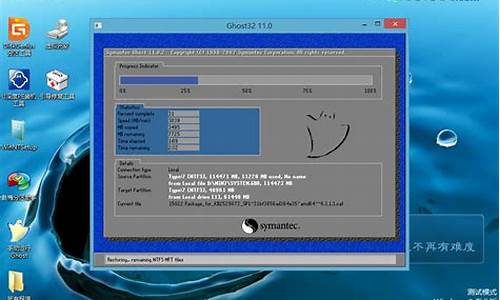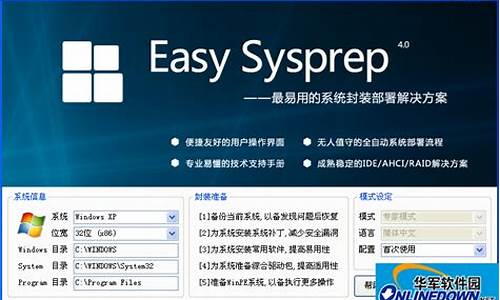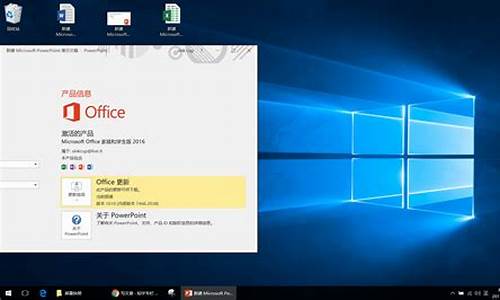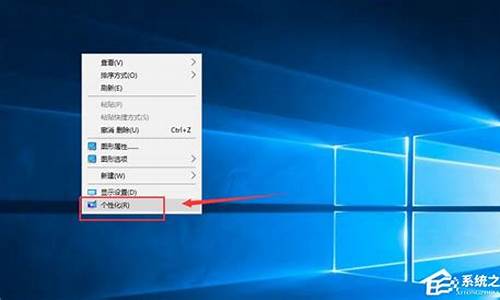如何复制电脑系统,复制公司电脑系统教程文档

应该是系统坏了。重装个系统:
制作u启动盘首先将u盘制作成u启动u盘启动盘,重启电脑等待出现开机画面按下启动快捷键,选择u盘启动进入到u启动主菜单,选取“04u启动Win2003PE经典版(老机器)”选项,按下回车键确认。
选择系统镜像文件进入win8PE系统,将会自行弹出安装工具,点击“浏览”进行选择存到u盘中win7系统镜像文件。
选择安装磁盘位置等待u启动pe装机工具自动加载win7系统镜像包安装文件,只需选择安装磁盘位置,然后点击“确定”按钮即可。
等待安装完成
随后安装工具开始工作,请耐心等待几分钟。完成后会弹出重启电脑提示,点击“是(Y)”按钮即可。
重启系统此时就可以拔除u盘了,重启系统开始进行安装,无需进行操作,等待安装完成即可,最终进入系统桌面前还会重启一次。
U盘gho系统文件怎么装系统?gho是一种ghost系统镜像格式,可以不需要解压,直接安装系统。gho除了可以直接硬盘安装之外,还可以通过U盘启动盘安装,新电脑或者是系统无法启动的电脑都需要用U盘安装。那么U盘gho文件安装步骤是怎样的呢?下面跟小编一起来学习下U盘用gho文件装系统的方法。
安装须知:
1、如果是新电脑或电脑系统无法启动,制作U盘启动盘需要借助另一台可用的电脑
2、如果运行内存2G以下安装32位(x86)系统,如果内存4G及以上,安装64位(x64)系统
相关阅读:
用gho镜像安装器免刻盘安装系统图文步骤
系统崩溃进pe备份C盘桌面数据方法
一、安装准备工作
1、系统下载:win7硬盘版下载(解压可提取gho文件)
2、4G及以上U盘:如何制作大白菜u盘启动盘
3、gho文件提取:iso镜像中的gho文件在哪
二、U盘启动设置:怎么设置开机从U盘启动(包含不同电脑启动热键)
三、U盘gho文件安装系统步骤如下
1、根据上面的教程制作好大白菜U盘启动盘,然后将gho文件复制到U盘的GHO目录下;
2、在需要装系统的电脑上插入大白菜U盘,重启后不停按F12或F11或Esc等快捷键打开启动菜单,选择U盘选项回车,比如GeneralUDisk5.00,不支持这些启动键的电脑查看第二点设置U盘启动方法;
3、从U盘启动后进入到这个界面,通过方向键选择02选项回车,也可以直接按数字键2,启动pe系统,无法进入则选择03旧版PE系统;
4、进入到pe系统之后,不需要重新分区的直接执行第6步,如果需要重新分区,需备份所有数据,然后双击打开DG分区工具,右键点击硬盘,选择快速分区;
5、设置分区数目和分区的大小,一般C盘建议50G以上,如果是固态硬盘,勾选“对齐分区”,扇区2048默认即可执行4k对齐,点击确定,执行硬盘分区过程;
6、硬盘分区之后,打开大白菜一键装机,映像路径选择.gho文件,接着点击“还原分区”,选择系统安装位置,一般是C盘,pe下盘符未必显示正确,如果不是显示C盘,可以根据“卷标”或磁盘大小选择,点击确定;
7、此时弹出提示框,勾选“完成后重启”和“引导修复”,点击是执行安装gho过程;
8、转到这个界面,执行gho系统安装到C盘的操作,这个过程需要5分钟左右,耐心等待即可;
9、操作完成后电脑会自动重启,此时拔出U盘,之后会自动重新启动进入这个界面,继续进行装gho系统和系统配置过程;
10、整个安装过程5-10分钟,最后重启进入全新系统桌面,U盘gho文件安装完成。
U盘gho文件怎么装系统的过程就为大家介绍到这边,用U盘安装gho文件,需要将U盘制作成pe启动盘,然后再根据上面步骤来安装。
声明:本站所有文章资源内容,如无特殊说明或标注,均为采集网络资源。如若本站内容侵犯了原著者的合法权益,可联系本站删除。